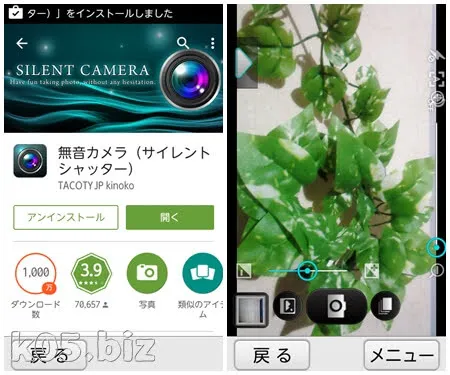・F-12Dのroot化について - TETSUの開発ログ
上記記事の後半を参考にして作業しました。
GooglePlayの導入
事前準備
・GoogleServicesFramework.apk・GoogleLoginService.apk
・Vending.apk
・そして、ロイド。:タブレットにGooglePlay(Playストア)をインストールしてみる
・スマートフォン for ジュニア SH-05E 購入 | 楽天ブログ 買っちゃった - 楽天ブログ
上記の3つのファイルを入手してください。F-12D以外に、スマホ(アンドロイド端末)があってそこからファイルを持ってこれる人はそうしたほうがよいでしょう。そういう事ができない人は、上記の記事を参考にして自己責任でファイルを入手してください。
入手元のアンドロイドのバージョンが古くても新しくてもたぶん大丈夫です。ファイルが古い場合は導入後に自動更新されるようなので・・・。
導入手順
I:\wk> adb push GoogleServicesFramework.apk /data/local/tmp/
I:\wk> adb push GoogleLoginService.apk /data/local/tmp/
I:\wk> adb push Vending.apk /data/local/tmp/
Windowsのコマンドプロンプトで上記の用に打ち込んでください。I:\wk> adb push GoogleLoginService.apk /data/local/tmp/
I:\wk> adb push Vending.apk /data/local/tmp/
push はファイルの転送です。
I:\wk> adb shell
$ su
# mount -o rw,remount /system
# cat /data/local/tmp/GoogleServicesFramework.apk > /system/app/GoogleServicesFramework.apk
# cat /data/local/tmp/GoogleLoginService.apk > /system/app/GoogleLoginService.apk
# cat /data/local/tmp/Vending.apk > /system/app/Vending.apk
# chmod 644 /system/app/GoogleServicesFramework.apk
# chmod 644 /system/app/GoogleLoginService.apk
# chmod 644 /system/app/Vending.apk
# mount -o ro,remount /system
Windowsのコマンドプロンプトで上記の用に打ち込んでください。$ su
# mount -o rw,remount /system
# cat /data/local/tmp/GoogleServicesFramework.apk > /system/app/GoogleServicesFramework.apk
# cat /data/local/tmp/GoogleLoginService.apk > /system/app/GoogleLoginService.apk
# cat /data/local/tmp/Vending.apk > /system/app/Vending.apk
# chmod 644 /system/app/GoogleServicesFramework.apk
# chmod 644 /system/app/GoogleLoginService.apk
# chmod 644 /system/app/Vending.apk
# mount -o ro,remount /system
cat でやっているのはファイルのコピー。chmod はファイルの属性設定です。mountは、/systemを書きこみ可能にしてから、作業後に、読み込みのみ(元の属性)に戻しています。
上記の作業をするだけで、Playストアのアイコンが出てくるので、それをタップします。そうして、Googleアカウントなどの登録を行います。
Playストアは、何回か起動しているうちに最新版に変わります。
ここまでの作業で、Playストアからアプリをダウンロードして、F-12Dにアプリを導入できるようになります。
ただし、表示されるアプリが制限されていて、一部表示されないアプリがあります。
この状態で問題ない人は、次の作業は必要ありません。
フルマーケット化
事前準備
/system/framework/・com.google.android.maps.jar
/system/etc/permissions/
・android.hardware.sensor.accelerometer.xml
・android.hardware.sensor.compass.xml
・android.hardware.location.gps.xml
・com.google.android.maps.xml
/system/app/
・NetworkLocation.apk
・android.hardware.location.gps.xml既にあるファイルに上書き
・ファイルの属性はすべて644に設定
ファイルの属性を644にしないと、分鎮化(起動しない)する可能性があるので注意してくださいね。
・ファイルの属性はすべて644に設定
ファイルの属性を644にしないと、分鎮化(起動しない)する可能性があるので注意してくださいね。
・SH-05Eの「root化~WiFi対応~GPlay対応~root解除」まで | 自己満 備忘録
・2012-01-31 - 気まぐれSE日記
・Kindle Fire HD の位置情報取得が調子いい - ボビーのデジモノ日記
他の実機から上記場所の上記ファイルを取り出してください。他のスマホを持っていない人は、一つ目の引用先の下の方にあるファイルから(自己責任で)入手可能だと思います。xmlファイルがネットで検索するだけでは見つからないですが、1つ目の引用先にあります(中身はテキストファイルです)。
NetworkLocation.apkですが、バージョンがあるようで(ファイルサイズなどが違う)、どれがよいかはわかりません。264 KB (270,429 バイト)のを私は使用しています。
com.google.android.maps.jarは、Googleマップ用のサービスのようなので、Googleマップを使わない人は必要ありません。
導入方法
らくらくスマートフォン(F-12D)側で、ESファイルエクスプローラでファイルのコピーをします。
Rootエクスプローラを「オン」にします。そうすると、管理者権限を要求してくるので「許可」します。
この状態で、システム領域にもファイルがコピーできるようになります。
ファイルをコピーしたら、ファイルの属性を644にする必要があります。
644というのは左画像のような状態です。
あと、上記の作業が全て終わったら、
「設定」->「その他」->「アプリケーション」->「ダウンロード済み」タブを選択します。
「GooglePlayストア」を選択すると、右画像のようになります。
そこで、「データ」を消去を選択します。
その後、らくらくスマートフォン(F-12D)を再起動して、GooglePlayストアを立ち上げてください。
データを消去するのは、GooglePlayストアが最初の設定時にスマホの権限を読みこんでその設定を保存しているからです。
「ダウンロード済み」タブに無い場合は、「実行」タブの中にあるかと思います。
スポンサーリンク